Así puedes convertir texto en audio desde el Bloc de notas
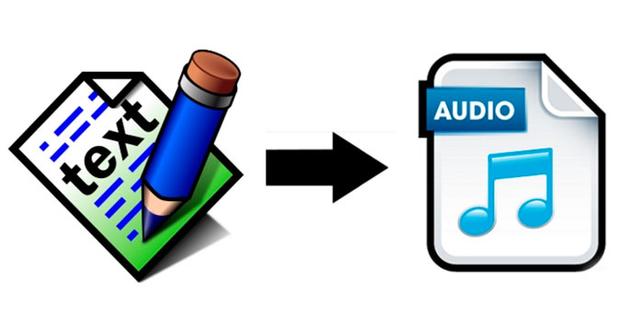
Seguramente en muchas ocasiones te han mando un correo electrónico o documento de texto bastante extenso pero en ese momento estás ocupado y no puedes perder mucho tiempo en leerlo. Sin embargo, sería genial que alguien nos lo pudiera leer en voz alta mientras nosotros seguimos a lo nuestro. Es por eso que vamos a mostrar a continuación un sencillo pero curioso truco con el que podemos hacer que cualquier texto se nos lea en voz alta desde nuestro ordenador Windows.
Además, para ello sólo vamos a tener que utilizar el famoso Bloc de notas de Windows, sin tener que realizar la instalación de ningún software adicional. Para ello, lo primero que vamos a hacer es abrir un Bloc de notas, escribir un par de comandos y copiar el texto que queremos escuchar.

Una vez que tenemos abierto el Bloc de notas escribimos lo siguiente:
Dim SAPI
set SAPI = CreateObject ( “sapi.spvoice”)
SAPI.Speak “texto que queremos escuchar”
Como podemos ver, en la primera línea definimos la variable SAPI, la cual va a ser un objeto de voz que será el encargado de leernos en voz alta el texto que introduzcamos entre las dobles comillas del comando Speak, que es el encargado de reproducir el texto en voz.
Lo importante en este caso es que a la hora de guardar el archivo, seleccionemos la opción Archivo > Guardar como, le asignemos un nombre con extensión .vbs (Visual Basic Script) y seleccionemos como Tipo, Todos los archivos (*.*).
De esta forma, habremos creado un documento que con sólo hacer doble clic en el comenzará a leer en voz alta todo el texto que hayamos metido entre las dobles comillas en el comando SAPI.Speak.
Hay que tener en cuenta que si copiamos y pegamos el texto de algún otro editor, debemos eliminar los saltos de línea y poner todo el texto seguido, ya que en caso contrario, nos devolverá un error a la hora de intentar reproducirlo.
También es importante saber que para poder ejecutar este archivo visual basic script, debemos tener activado Windows Script Host en nuestro sistema.
Para comprobarlo, debemos abrir el registro de Windows, ejecutando el comando regedit e ir hasta la ruta:
HKEY_LOCAL_MACHINE\SOFTWARE\Microsoft\Windows Script Host\Settings.

Ahí debemos hacer doble clic sobre el valor Enabled y asignarle el valor 1 en hexadecimal. Esto activará esta característica y ya podremos lanzar el archivo .vbs que acabamos de crear.
En ese instante, veremos como todo el texto que hemos añadido entre las dobles comillas comienza a ser leído en voz alta. Podemos comprobar cómo el texto puede estar en diferentes idiomas que será leído también sin ningún problema.
http://www.softzone.es/2016/10/asi-puedes-convertir-texto-audio-desde-bloc-notas/

Comentarios
Publicar un comentario